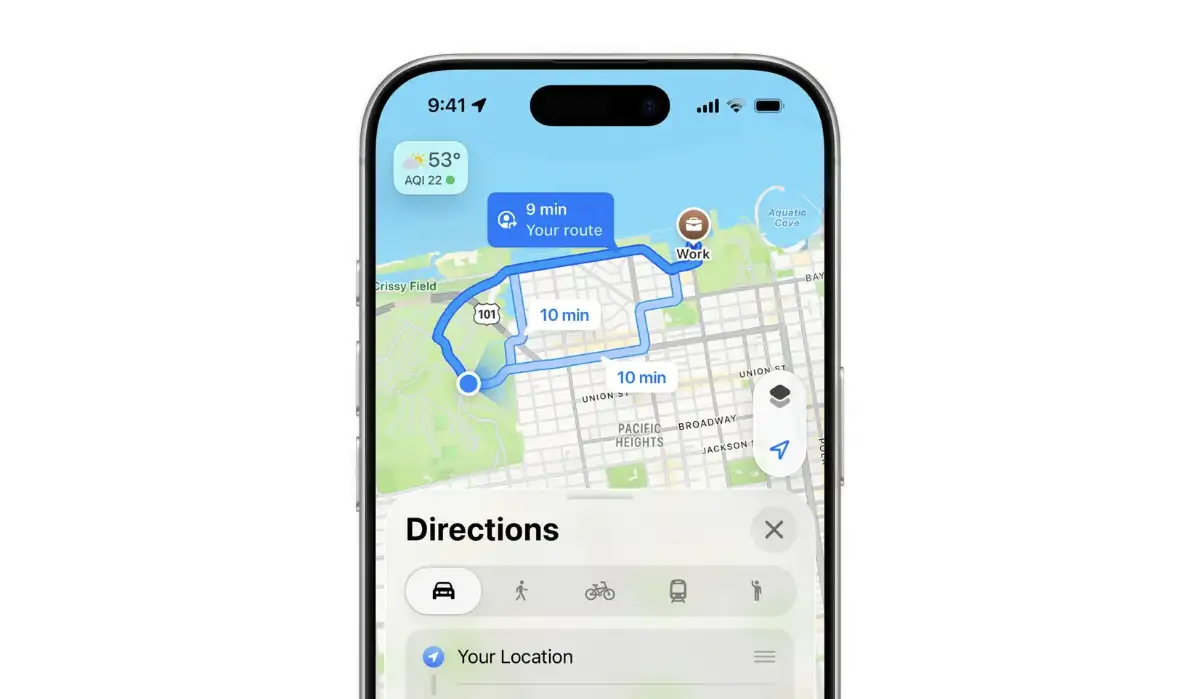Con iOS 26 Apple Maps introduce “Visited Places”, che salva i luoghi visitati. Ecco come disattivare la funzione e cancellare la cronologia.
Con iOS 26 Apple ha introdotto una nuova funzione in Mappe, chiamata Visited Places. Quando attiva, questa opzione registra automaticamente i luoghi in cui sei stato, con l’obiettivo di aiutarti a ritrovarli più facilmente o condividerli con amici e familiari. La funzione può sembrare utile per chi viaggia spesso, ma non tutti apprezzano che la propria cronologia di spostamenti venga salvata.
iOS 26.0.1: Apple risolve un problema segnalato da molti utenti
iOS 26: Come funziona la nuova funzione Maps?
Visited Places tiene traccia dei luoghi che visiti, organizzandoli in categorie come ristoranti, negozi o fermate dei mezzi pubblici. Tutti i dati sono protetti da crittografia end-to-end, quindi Apple non può leggerli, e vengono sincronizzati su tutti i dispositivi collegati allo stesso ID Apple. Oltre a rivedere i luoghi, puoi cercarli per nome, data o categoria, aggiungere note personali e persino salvarli in guide personalizzate. Tuttavia, se la privacy per te è più importante, puoi disattivare completamente questa funzione.
Come disattivare Visited Places su iOS 26?
Alla prima apertura di Mappe su iOS 26 compare un avviso che ti chiede se vuoi attivare o meno Visited Places. Se hai dato l’autorizzazione ma ora vuoi disattivarla, puoi farlo facilmente seguendo questi passaggi:
• Apri Impostazioni su iPhone.
• Vai su App > Mappe > Posizione.
• Disattiva l’interruttore Visited Places.
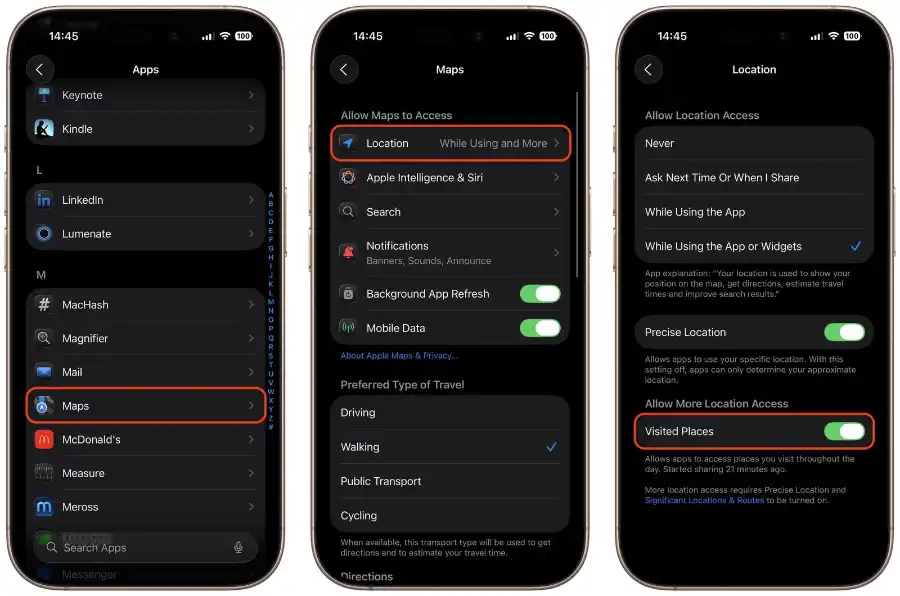
In alternativa, puoi anche accedere al percorso Privacy e sicurezza > Servizi di localizzazione > Mappe e togliere la spunta da Visited Places.
Come cancellare la cronologia dei luoghi visitati
Oltre a disattivare la funzione, è anche possibile eliminare la cronologia già salvata. Per farlo:
• Apri l’app Mappe.
• Tocca Luoghi, poi seleziona Visited Places.
• Scorri in fondo e scegli Cancella cronologia > Cancella tutto.
In questo modo la cronologia verrà eliminata definitivamente. Se preferisci, puoi anche rimuovere singoli luoghi toccando l’icona con i tre puntini accanto a ciascuna scheda e scegliendo Rimuovi.
Conviene tenere attiva la funzione?
La scelta dipende dal tuo uso quotidiano. Se utilizzi Apple Maps come diario di viaggio o vuoi avere sempre a portata di mano i luoghi che frequenti più spesso, Visited Places può essere un alleato utile. Se invece la tua priorità è mantenere la massima riservatezza sui tuoi spostamenti, disattivarla e cancellare la cronologia è senza dubbio la soluzione migliore. In entrambi i casi, iOS 26 offre un controllo totale e trasparente, lasciando la decisione nelle mani dell’utente.
[fonte]